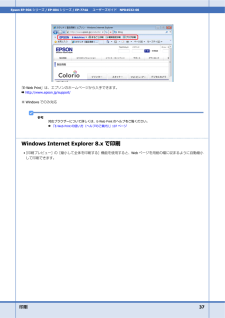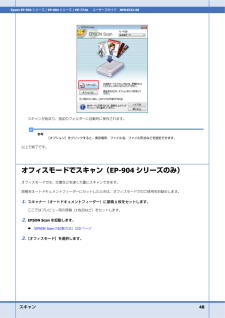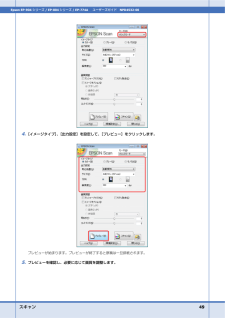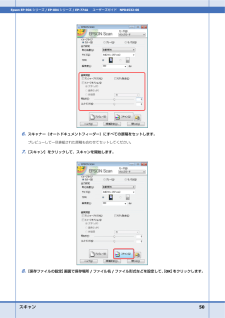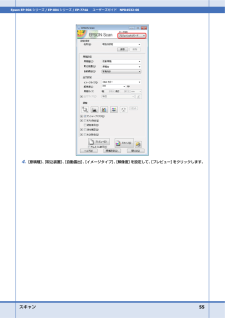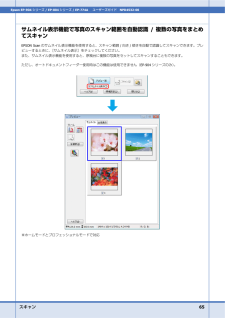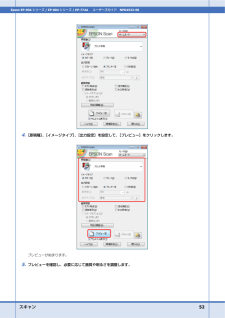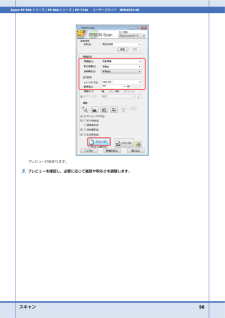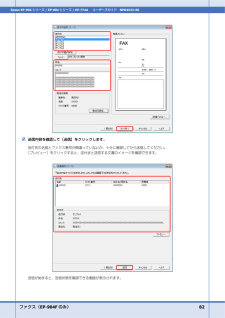Q&A
取扱説明書・マニュアル (文書検索対応分のみ)
"プレビュー"1 件の検索結果
"プレビュー"10 - 20 件目を表示
全般
質問者が納得Macの場合、印刷プレビューはPDF形式で行います。
[PDF]-[プレビューでPDFを開く]を使ってください。
プレビュー.appで再度[プリント]を選べば、"プレビューしてから印刷"です。
4461日前view87
5プリンターをチェック............................................................................................................................... .....149用紙をチェック............................................................................................................................... ...............149印刷設定をチェック............................................................................................................................... .........150印刷品質/ 結果が悪い - チェック3 印刷位置がずれる / はみ出す.............................
印刷 37Epson EP-904シリーズ / EP-804 シリーズ / EP-774A ユーザーズガイド NPD4532-00「E-Web Print」は、エプソンのホームページから入手できます。& http://www.epson.jp/support/※Windows でのみ対応参考対応ブラウザーについて詳しくは、E-Web Print のヘルプをご覧ください。& 「E-Web Print の使い方(ヘルプのご案内)」107ページWindows Internet Explorer 8.xで印刷* [印刷プレビュー]の[縮小して全体を印刷する]機能を使用すると、Webページを用紙の幅に収まるように自動縮小して印刷できます。
スキャン 48Epson EP-904シリーズ / EP-804 シリーズ / EP-774A ユーザーズガイド NPD4532-00スキャンが始まり、指定のフォルダーに自動的に保存されます。参考[オプション]をクリックすると、保存場所、ファイル名、ファイル形式などを設定できます。以上で終了です。オフィスモードでスキャン(EP-904シリーズのみ)オフィスモードでは、文書などを速く大量にスキャンできます。原稿をオートドキュメントフィーダーにセットしたときは、オフィスモードでのご使用をお勧めします。1.スキャナー(オートドキュメントフィーダー)に原稿1 枚をセットします。ここではプレビュー用の原稿(1 枚目など)をセットします。2.EPSON Scanを起動します。& 「EPSON Scan の起動方法」110ページ3.[オフィスモード]を選択します。
スキャン 49Epson EP-904シリーズ / EP-804 シリーズ / EP-774A ユーザーズガイド NPD4532-004.[イメージタイプ]、[出力設定]を設定して、[プレビュー]をクリックします。プレビューが始まります。プレビューが終了すると原稿は一旦排紙されます。5.プレビューを確認し、必要に応じて画質を調整します。
スキャン 50Epson EP-904シリーズ / EP-804 シリーズ / EP-774A ユーザーズガイド NPD4532-006.スキャナー(オートドキュメントフィーダー)にすべての原稿をセットします。プレビューして一旦排紙された原稿も合わせてセットしてください。7.[スキャン]をクリックして、スキャンを開始します。8.[保存ファイルの設定]画面で保存場所/ ファイル名/ ファイル形式などを設定して、[ OK ] をクリックします。
スキャン 55Epson EP-904シリーズ / EP-804 シリーズ / EP-774A ユーザーズガイド NPD4532-004.[原稿種]、 [取込装置]、 [自動露出]、 [イメージタイプ]、 [解像度]を設定して、[プレビュー]をクリックします。
スキャン 65Epson EP-904シリーズ / EP-804 シリーズ / EP-774A ユーザーズガイド NPD4532-00サムネイル表示機能で写真のス キャン範囲を自動認識 /複数の写真をまとめてスキャンEPSON Scanのサムネイル表示機能を使用すると、スキャン範囲/ 向き/ 傾きを自動で認識してスキャンできます。プレビューするときに、[サムネイル表示]をチェックしてください。また、サムネイル表示機能を使用すると、原稿台に複数の写真をセットしてスキャンすることもできます。ただし、オートドキュメントフィーダー使用時はこの機能は使用できません(EP-904 シリーズのみ)。※ホームモードとプロフェッショナルモードで対応
スキャン 52Epson EP-904シリーズ / EP-804 シリーズ / EP-774A ユーザーズガイド NPD4532-004.[原稿種]、[イメージタイプ]、[出力設定]を設定して、[プレビュー]をクリックします。プレビューが始まります。5.プレビューを確認し、必要に応じて画質や明るさを調整します。
スキャン 56Epson EP-904シリーズ / EP-804 シリーズ / EP-774A ユーザーズガイド NPD4532-00プレビューが始まります。5.プレビューを確認し、必要に応じて画質や明るさを調整します。
ファクス(EP-904F のみ) 82Epson EP-904シリーズ / EP-804 シリーズ / EP-774A ユーザーズガイド NPD4532-009.送信内容を確認して[送信]をクリックします。送付先の名前とファクス番号が間違っていないか、十分に確認してから送信してください。[プレビュー]をクリックすると、送付状と送信する文書のイメージを確認できます。送信が始まると、送信状態を確認できる画面が表示されます。
- 1